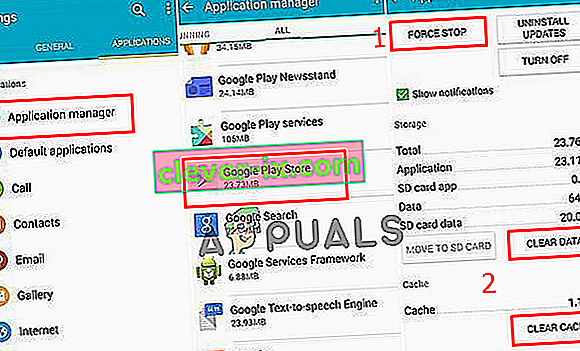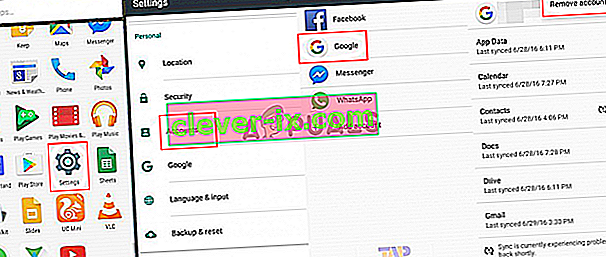Flera användare får “ Felkod: 491 ” i sin Google Play Store när de försöker ladda ner eller uppdatera en applikation. Möjligheten att ladda ner appar på din smartphone är en av de ofta använda uppgifterna idag, men detta fel hindrar användarna från att göra det. Det här problemet kan inträffa på alla Android-enheter som du använder. Felmeddelandet kommer att vara ” Kan inte uppdatera app ” eller ” Kan inte ladda ner app ”.

Vad orsakar felkod 491 på Google Play?
Efter att ha tittat på just det här problemet hittade vi några möjliga orsaker som kan orsaka detta fel. Vanligtvis innebär detta fel att din telefon inte längre känner igen ditt Google-konto, vilket gör att den inte kan slutföra den begärda nedladdningen eller uppdateringen som användaren har bett om. Men det kan också finnas några andra skäl, som listas nedan:
- Google-konto - Det vanligaste scenariot för just detta fel kan vara; när något orsakar ett problem med ditt Google-konto. Och ditt konto kommer inte att kunna synkroniseras med Google Play Store och visa felet för nedladdning och uppdatering.
- Google Play Store - Det finns en chans att problemet orsakas av att Google Play Store-appen har skadad eller trasig data, på grund av vilken du inte kommer att kunna slutföra vissa uppgifter.
- Cachat minne - Ibland när vi stänger appar är de inte helt stängda, och appar eller data som fastnar i minnet kan orsaka problemet för telefonen.
Den här artikeln hjälper dig med olika metoder för att lösa “ Felkod: 491 ”. Vi börjar från den vanliga och enkla metoden till den detaljerade.
Metod 1: Starta om telefonen
Mestadels Android-fel kan enkelt fixas genom att starta om din telefon. Det uppdaterar RAM-minnet genom att ta bort alla tillfälliga data från tidigare använda appar. Du kan starta om telefonen med hjälp av strömknappen på telefonen. När du har startat om telefonen, gå till Google Play Store för att ladda ner eller uppdatera applikationer.
Metod 2: Rensa Google Play Cache & Data
Cachedata på din enhet är en samling små filer som sparats för att hjälpa din enhet att ladda eller slutföra uppgifter snabbare, snarare än att ladda ner den varje gång den används. Google Play Store sparar användardata på enheten som kan bli skadad eller trasig, så att rensa bort det kan lösa problemet för många av er. Följ stegen nedan för att rensa data
- Öppna " Inställningar " och välj sedan " Program / appar "
- Sök efter appen " Google Play Store " och öppna den
Obs! Om din enhet har flera flikar, välj " Alla " i programinställningarna för att hitta Google Play Butik.
- Klicka på " Tvinga stopp " och klicka sedan på " Rensa data " eller " Rensa cache "
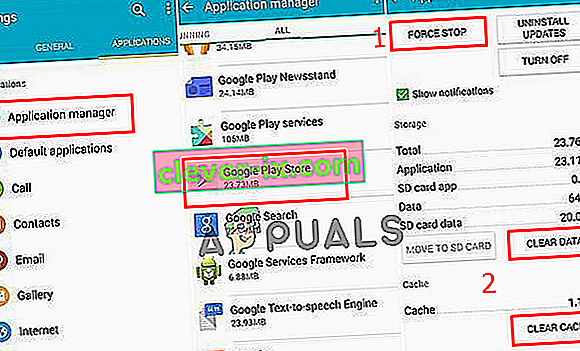
Obs! Du kan behöva göra detsamma för " Google Service Framework " (om det är installerat)
- Gå nu och kolla Google Play Store om du kan ladda ner eller uppdatera.
Metod 3: Ta bort och lägg tillbaka ditt Google-konto
När ett konto läggs till på en enhet synkroniseras informationen relaterat till det kontot automatiskt med enheten. Om Google-kontot är orsaken till felet kan det lösa problemet för dig att ta bort och lägga till det igen. Du måste ta bort ditt Google-konto från enheten i inställningarna, starta om telefonen och lägga till den igen genom att följa stegen nedan
- Gå till " Inställningar " på din enhet, välj " Konton " och sedan " Google "
- Välj nu ditt befintliga konto, tryck på alternativikonen och välj “ Ta bort konto ”
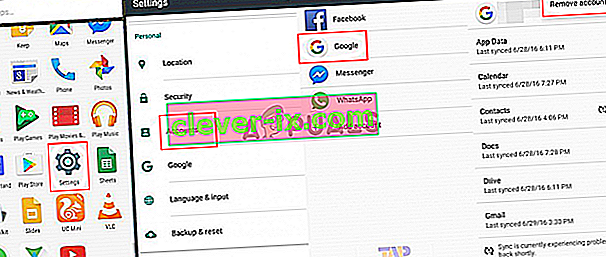
- Starta om enheten och gå igenom samma steg och “ Lägg till konto ” när du har valt Google
- Nu kan du gå till Google Play Store och kontrollera om det fungerar.